Utilize o menu individual de Percurso para gerenciar e editar o percurso selecionado.
Para exibir o menu, clique com o botão direito em um percurso no Explorer.
Simular do Início — Selecione para simular o percurso selecionado. A lista na guia Simulação > painel Caminho de Simulação > Entidade é atualizada com esse Percurso. Você pode então utilizar a guia Simulação para simular o programa NC. Para maiores informações consulte Exemplo de Animação de Percurso, Procedimento de Simulação ViewMill ou Exemplo de Simulação de Máquina Ferramenta. Esta função é somente para propósitos de visualização e não se destina a uso de verificação de invasão de ferramenta.
Ativar — Quando selecionado, ativa esse percurso e desativa qualquer percurso atualmente ativo. Quando não selecionado, desativa esse percurso.
Ativar Plano de Trabalho — Selecione para ativar o plano de trabalho utilizado para criar esse percurso.
Configurações — Selecione para exibir os parâmetros utilizados para criar este percurso no diálogo de estratégia.
Inicialmente, Nome é o único campo editável. Para editar outros campos, primeiro clique em Reciclar percurso  para editar o percurso existente, ou em Copiar percurso
para editar o percurso existente, ou em Copiar percurso  para criar um novo percurso baseado neste.
para criar um novo percurso baseado neste.
Para maiores informações, consulte Estratégias de Percurso.
Fila — Selecione para verificar se todos os parâmetros utilizados para calcular o percurso são aceitáveis, adicionar o percurso à fila de cálculo e fechar o diálogo. O percurso é calculado em segundo plano quando o PowerMill estaria de outra forma ocioso.
Recriar Bloco — Selecione para recriar o bloco usado para criar este percurso.
Selecionar Superfícies — Clique para selecionar as superfícies utilizadas para criar esse percurso. Esta opção somente exibe um resultado se você teve que selecionar superfícies específicas para criar o percurso.
Visualizar Altura Z Selecionada — Selecione para visualizar o percurso ativo numa altura Z específica.
Visualizar Avanços — Selecione para exibir o Avanço de Corte numa janela de Informação. Os avanços variáveis num percurso são representados em cores diferentes.
Mostrar — Quando selecionado, exibe o percurso. Desfaça a seleção para "ocultar". Essa opção alterna entre  e
e  .
.
Opções de Desenho — Selecione quais componentes do percurso são exibidos na tela.
Cor — Selecione a cor de percursos que estão desenhados mas não estão ativos.
- Editar — Clique para especificar a cor de percursos Desenhados, mas não ativos. Selecionar esta opção exibe o diálogo padrão Selecionar Cor. Selecione a cor desejada e clique OK. Isso atualiza a cor do percurso.
- Restaurar — Clique para restaurar a cor de volta à configuração padrão.
A cor do Percurso Ativo não é afetada por qualquer cor determinada aqui.
Renomear — Selecione para renomear a entidade.
Salvar como Estratégia — Selecione para salvar o percurso como uma estratégia. Isso é útil pois, quanto você utilizar a estratégia para criar um percurso no futuro, a estratégia aplica os parâmetros do percurso original salvo ao novo percurso.
Adicionar a — Selecione para adicionar o percurso à entidade selecionada.
- Adicionar ao Modelo Usinado — Clique para aplicar o percurso ativo e posicionar o percurso no final da lista de modelo usinado. Se o modelo usinado acabou de ser criado (nenhum bloco foi aplicado) então o bloco associado ao percurso é aplicado automaticamente. Isso é o mesmo que a opção de menu de contexto individual de Objeto de Modelo Usinado, Aplicar > Percurso Ativo por Último.
- Adicionar ao Programa NC — Clique para adicionar o percurso ao programa NC atualmente ativo. Esta opção somente está disponível se houver um programa NC atualmente ativo.
- Adicionar a Grupo — Clique para adicionar o percurso ao grupo atualmente ativo. Essa opção somente está disponível se houver um grupo atualmente ativo.
- Adicionar à Pasta — Selecione para adicionar a entidade à pasta ativa. Se a opção Pasta não estiver disponível, ative a pasta. Somente é possível adicionar uma entidade a uma pasta dentro desse tipo de entidade. Por exemplo, você não pode adicionar uma entidade de percurso a uma pasta de programa NC.
Criar Programa NC Individual — Selecione para criar um programa NC para o percurso. O programa NC possui o mesmo nome que o percurso.
Lote — Quando selecionado, permite percurso em lote. Quando não selecionado, desabilita percurso em lote. Para criar um Percurso em Lote, clique em OK em vez de em Calcular num diálogo de estratégia. Para calcular um percurso em lote, no menu de contexto Percursos selecione Processar em Lote.
Isso alterna entre  e
e  . Quando você processa percursos em lote (selecionando Processar em Lote no menu de contexto Percursos), somente os percursos em lote marcados com
. Quando você processa percursos em lote (selecionando Processar em Lote no menu de contexto Percursos), somente os percursos em lote marcados com  são processados. Se um percurso em lote exigir um percurso em lote desabilitado
são processados. Se um percurso em lote exigir um percurso em lote desabilitado  para criar o percurso, o percurso em lote desabilitado
para criar o percurso, o percurso em lote desabilitado  é calculado de forma que o percurso em lote
é calculado de forma que o percurso em lote  possa ser calculado.
possa ser calculado.
Processamento em lote funciona criando um percurso não processado, contendo todos os parâmetros que seriam usados caso você tivesse clicado no botão Aplicar no diálogo da estratégia de usinagem atual. Esse percurso aparece na lista de percurso com o prefixo  .
.
Carregar Configurações — Selecione para carregar os parâmetros utilizados para definir o percurso no diálogo Acabamento.
Estatísticas — Selecione para exibir o comprimento e tempo de todas as entradas, saídas, ligações e movimentos de corte, assim como o número de subidas no percurso ativo.
Propriedades — Selecione para exibir o nome do percurso, sua extensão e informações sobre os movimentos de corte.
Verificar — Selecione como verificar a segurança do percurso.
- Percurso — Selecione para verificar a segurança do percurso.
- Eixo Ferramenta — Selecione para verificar o percurso com os Limites de Eixo Ferramenta. Caso o percurso exceda esses limites, é então reduzido.
Analisar — Selecione para assegurar que não existem problemas com um percurso de desbaste 3-eixos. Caso exista qualquer problema com o percurso, o PowerMill cria automaticamente um novo percurso contendo a área problemática. Isso é útil para percursos Vortex, mas pode ser utilizado para qualquer percurso de desbaste 3-eixos pois mostra áreas de ataque excessivo da ferramenta, o que minimiza a vida útil da ferramenta. Essa opção verifica quanto a:
- Mergulhos no bloco.
- Engate excessivo da ferramenta.
- Profundidade de corte excessiva.
- Pequenos movimentos em arco.
Se o percurso passar em todos os testes, um diálogo de Informação PowerMill exibe "Nenhum problema encontrado com este percurso", caso contrário fornece detalhes sobre os problemas, por exemplo "Existem mergulhos no material" ou "O ângulo máximo de ataque é grande demais".
Caso existam áreas problemáticas:
- O PowerMill encontra quaisquer problemas e cria percursos separados destacando as áreas problemáticas, nesse caso 1 : Arcos pequenos_1.
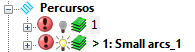
- Examine a área problemática e realize alterações nas configurações do percurso para resolver o problema (por exemplo reduza um pouco o Passo lateral). Não é aconselhável editar o percurso original removendo as áreas problemáticas pois isso pode piorar o problema.
- Recalcule o percurso para verificar se as suas alterações resultam num percurso seguro.
Inverter Seleção — Selecionar para desfazer a seleção da porção do percurso que está atualmente selecionada e selecionar a porção do percurso que não está atualmente selecionada. Isso pode ser útil quando você deseja trabalhar (editar, apagar...) em tudo exceto uma área do percurso. É muito mais fácil selecionar somente a área em que você não deseja trabalhar e inverter a seleção antes de editar/apagar o restante, do que selecionar todos os segmentos na área gráfica tentando evitar os segmentos que você deseja manter.
Editar — Selecione como editar o percurso ativo. Algumas dessas opções criam novos percursos modificados. Outras modificam o percurso existente.
Destravar Percurso — Selecione para destravar o percurso para edição. Isso substitui todas as travas no percurso e invalida todas as referências ao percurso.
Remover da Pasta — Selecione para remover o percurso da pasta atual.
Apagar Percurso — Selecione para apagar o percurso.